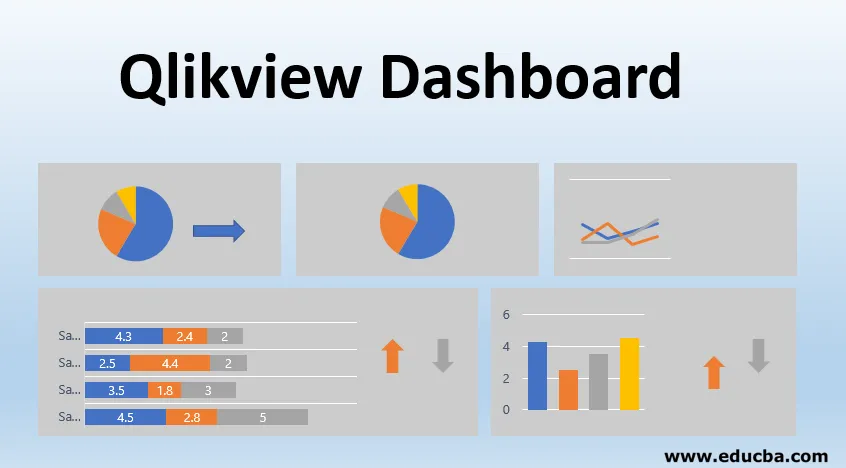
Увод у Кликвиев Дасхбоард
Пре него што схватимо о надзорној табли Кликвиев, покушајмо да схватимо шта је надзорна табла и шта је потреба за њом. Како се рутински бавимо различитим подацима, морамо извући праве податке из података, а надзорне плоче нам помажу у обављању овог сложеног задатка. Даје нам преглед података и из њих говори причу. Стога је врло важно одабрати прави обавјештајни алат за презентирање релевантних информација.
Кликвиев је један такав БИ алат који нам помаже у решавању пословних изазова визуелизацијом. Састоји се од различитих листова са подацима који су учитани у меморију. Може да се повеже на било коју релацијску базу података или било које податке фиксног формата датотеке као што су ЦСВ / екцел итд. И учитава податке у меморију да би извршио обраду. Може се истовремено интегрисати са различитим изворима. Са невероватном архитектуром повезивања података у меморији, можемо приказати динамичке вредности у целој визуелизацији. Можемо да извршимо агрегацију података и можемо да креирамо извештаје на основу агрегираних података у току.
Унос података
Кликвиев може да чита податке из више извора одједном, као што су РДМС базе података, екцел датотеке, ограничене датотеке, веб датотеке, КСМЛ датотеке, па чак и путем инлине извора.
Можете само да превучете и испустите своју екцел датотеку у Кликвиев интерфејс и ево вас! Све своје екцел податке имате на Кликвиев листу. Можете се играти са конфигурацијом на интерфејсу према вашим захтевима.
Раздељене датотеке могу се учитати у Кликвиев Дасхбоард одабиром опције менија доступне у уређивачу. Морате отворити прозор уређивача скрипти апликације, а затим кликнути на мени „Уметање“, изабрати „Учитај изјаву“ и кликнути на „Учитај из датотеке“. То ће вам омогућити да учитате своје ЦСВ датотеке или било које друге датотеке података фиксног формата да бисте се учитали у апликацију тако да можете извршити анализу података.
Кликвиев такође може да чита податке са Интернета, тј. Датотеке ХТМЛ формата. Може да чита табеле са веб страница узимајући УРЛ као улазни објект. Да бисте извукли податке са Интернета, морате да отворите програм за уређивање скрипти, а затим изаберите картицу „Подаци из датотека“, а затим изаберите „Веб датотеке“. Добићете упит да унесете свој објект уноса где можете да унесете свој УРЛ.
Кликвиев се може повезати са различитим базама података као што су СКЛ Сервер, МиСКЛ, ПостгреСКЛ Сервер итд. Може извући податке из табела заједно са структуром табеле у свом окружењу за обављање асоцијација и анализа.
Унутарњи подаци се такође могу уметнути у Кликвиев уносом или лепљењем података из међуспремника. За то морате одабрати картицу „Уметање“, затим „Учитавање изјаве“, а затим изабрати „Учитај линију“ и извршити операцију.
Стварање командне табле
Израда контролне табле је уметност! Из својих података можете извући много корисних увида путем надзорних плоча. Само морате знати праве информације које желите да се прикажу на контролној табли и асоцијације између података које желите да разумете. За почетак можете направити креирање објеката листа на надзорној плочи Кликвиев-а за учитавање података и примену метрика на вредности података. И ево га! Спремни сте за једну добру контролну таблу !!
Кликвиев контролна табла садржи четири компоненте које можемо да користимо за дизајн наше контролне табле:
1. Графикони: Вишеструке карте су доступне попут бар графикона, пие пита, линијских графикона итд.
2. Избор: Овим ће се одабрати само одабране вредности и поља повезана са њима и деактивирати све остале.
3. Дугмад: Они ће бити ту за померање или кретање уназад између листова. Ова функција ће се наћи под претходним делом.
4. Метрике: Збир или просек или било шта што желите да израчунате може се декларисати и користити на Кликвиев листу.
Пример
За контролну таблу Кликвиев морате да урадите следеће кораке:
1. Учитајте податке
Да бисте креирали контролну таблу у Кликвиев-у, прво морате учитати податке у Кликвиев листу. Можете да прегледате своје податке из програма за уређивање скрипти у менију Датотека. У уређивачу скрипте одаберите 'Подаци из датотека', а затим одаберите 'Табеле датотека'. Затражит ће вас да одаберете жељену датотеку. Изаберите датотеку и кликните „У реду“. Ово ће учитати вашу датотеку података у листу КликВиев.
2. Изаберите релевантна поља
Из података можемо одабрати само она поља која желимо да употребимо за прављење приче. За то морамо кликнути на 'Изглед' у уређивачу, а затим кликнути на 'Одабери поља'. Једном када кликнете на ово, отвориће вам се прозор у коме се могу видети сва доступна поља. Изаберите поље које желите да употребите, а затим кликните „У реду“. Ово можете да урадите и да одаберете више поља.
3. Избор графикона
Када завршите са одабиром података, можете одабрати свој властити тип графикона за визуелизацију. За додавање графикона, кликните десним тастером миша било где на листу и изаберите „Нови објект листа“, а затим „Графикон“. Ово ће вам отворити прозор за одабир врсте графикона. Можете да изаберете траку или питу графикон или било коју другу, ако желите, из доступних опција.
4. Избор димензија
На картици „Димензије“ можете одабрати своје димензије на којима желите да видите своје чињеничне вредности. Одаберите своје поље и кликните на 'Финисх'.
5. Метричка дефиниција
Можете дефинирати свој властити израз који сте жељели видјети као дио надзорне плоче. На пример, сума (продаја), просек (продаја) током месеци.
6. Презентација контролне табле
Ура !! Након довршетка свих горе наведених корака, прикажете контролну таблу да се изложи. Можете да филтрирате контролну таблу по различитим димензијама и визуелизација ће се у складу са тим променити.
Закључак - Кликвиев Дасхбоард
Овде смо видели корисност Кликвиев контролне табле и њене атрактивне карактеристике. Кликвиев такође може да обрађује податке из различитих извора и пружа асоцијације које су укључене у податке. Али на крају дана морамо да схватимо да је важно да дизајнирамо контролну таблу према пословним захтевима у чему је Кликвиев најбољи. Неке од предности Кликвиев-а помажу у креирању динамичних извештаја и корисници могу да претражују податке у вези са подацима и извештајима. Недостатак је у томе што, како Кликвиев ради у ГБ скали, учитавање и поновно учитавање података захтева пуно времена.
Препоручени чланци
Ово је водич за контролну таблу Кликвиев. Овдје разговарамо о уводу, улазним подацима, стварању надзорне плоче и примјеру. Можете и да прођете кроз друге наше предложене чланке да бисте сазнали више -
- КликВиев Алати
- Бесплатни алати за анализу података
- Гантт Цхарт у Таблеау-у
- Алтернатива Таблеау